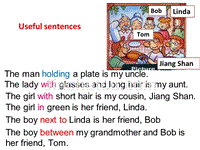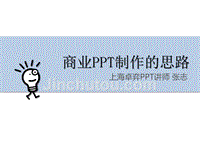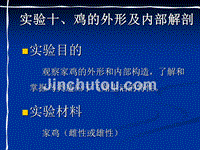主板各种插针接口与机箱
24页1、主板各种插针接口与机箱(电源)的接法!主板各种插针接口与机箱(电源)的接法!组装电脑的过程并不复杂,我们只需要按照顺序将 CPU、内存、主板、显卡以及硬盘等装入机箱中即可,详细的攒机方法请参见:菜鸟入门必修!图解 DIY 高手组装电脑全过程。在组装电脑的过程中,最难的是机箱电源接线与跳线的设置方法,这也是很多入门级用户非常头疼的问题。如果各种接线连接不正确,电脑则无法点亮;特别需要注意的是,一旦接错机箱前置的 USB 接口,事故是相当严重的,极有可能烧毁主板。由于各种主板与机箱的接线方法大同小异,这里笔者借一块 Intel 平台的主板和普通的机箱,将机箱电源的连接方法通过图片形式进行详细的介绍,以供参考。由于目前大部分主板都不需要进行跳线的设置,因此这部分不做介绍。一、机箱上我们需要完成的控制按钮一、机箱上我们需要完成的控制按钮开关键、重启键是机箱前面板上不可缺少的按钮,电源工作指示灯、硬盘工作指示灯、前置蜂鸣器需要我们正确的连接。另外,前置的 USB 接口、音频接口以及一些高端机箱上带有的 IEEE1394 接口,也需要我们按照正确的方法与主板进行连接。机箱前面板上的开关与重启按钮和
2、各种扩展接口首先,我们来介绍一下开关键、重启键、电源工作指示灯、硬盘工作指示灯与前置蜂鸣器的连接方法,请看下图。机箱前面板上的开关、重启按钮与指示灯的连线方法上图为主板说明书中自带的前置控制按钮的连接方法,图中我们可以非常清楚的看到不同插针的连接方法。其中 PLED 即机箱前置电源工作指示灯插针,有“+”“”两个针脚,对应机箱上的 PLED 接口;IDE_LED 即硬盘工作指示灯,同样有“+”“”两个针脚,对应机箱上的 IDE_LED 接口;PWRSW 为机箱面板上的开关按钮,同样有两个针脚,由于开关键是通过两针短路实现的,因此没有“+”“”之分,只要将机箱上对应的 PWRSW 接入正确的插针即可。RESET 是重启按钮,同样没有“+”“”之分,以短路方式实现。SPEAKER 是前置的蜂鸣器,分为“+”“”相位;普通的扬声器无论如何接都是可以发生的,但这里比较特殊。由于“+”相上提供了+5V 的电压值,因此我们必须正确安装,以确保蜂鸣器发声。这是机箱上提供了插头上图为机箱是提供的三种接头。其中 HDDLED 是硬盘指示灯,对应主板上的 IDE_LED;POWERSW 是电源开关,对应主
3、板上的 PWRSW;RESETSW 是重启开关,对应主板上的 RESET。除了 HDDLED 硬盘指示灯有“+”“”之分外,其它两个没有正负之分,HDDLED 硬盘指示灯“+”“”插反了机箱上的硬盘指示灯不会亮。当然,为了方便消费者安装,“+”采用了红、棕与蓝进行了标识,而“”绝一为白色线缆,这一点在任何的机箱当中是通用的,大家可以仔细观察一下。另外补充一点:一般还有一个 PowerLED 插头(上图未出现),是电源指示灯插头,对应主板相应的 PowerLED 插座,PowerLED 指示灯有“+”“”之分,插反了机箱上的指示灯不会亮。机箱前置蜂鸣器插头主板上集成的蜂鸣器机箱上的前置蜂鸣器插头,用 SPEAKER 进行了标识,红色表示“+”相位,黑色为“”相位,对应主板上的 SPEAKER。需要注意的是,有些主板上已经集成了蜂鸣器,那么就不需要再接这个插头了。http:/ USB 连接方法连接方法机箱前置 USB 接口虽然连接起来相当简单,但一定要慎重。在机箱前置控制按钮连接时,如果出现错误,最多也就是无法开机或重启;前置的 USB 接口却不同,如果前置 USB 线连接错误,轻则在接入
4、 USB 设备(如闪存盘)时烧毁设备,重则接通电源即将主板烧毁。因此我们在连接这些前置的 USB 接口时一定要细心。这是一些低端主板上的前置 USB 插针,这些插针的周围没有设计保护槽这是一些中高端主板上的前置 USB 插针,有保护槽在低端与中高端的主板上,USB 插针虽然位置与外观有所不同,但插针数量与排列是完全相同的,我们只要掌握正确的连接方法,即可以搞定一切主板与机箱。另外,不同机箱的 USB 插头也不相同,一些低端的机箱上往往采用的是单个插头的设计,八九个插头看分散排列,看起来相当乱,这时就需要大家细心的分清每个插头的对应位置。有些中高端的机箱,为了防止因 USB 接口插错而造成的主板烧毁现象,它将两个 USB 的所有插头固定在一起,并采用了防呆式的设计,反插时无法插入,这也大大减少了安装步骤。一体式的 USB 插头,两个为一组,这种设计比较安全独立插针式的 USB 插头,接时要加倍注意插头顺序这是低端机箱与中高端机箱内设计不同的前置 USB 插头,前者不做过多的介绍,一体式的设计只要按照正确的方法插入即可完成,方向不对则无法插入。后者要做一下详细介绍。上图中为一组前置 USB
《主板各种插针接口与机箱》由会员腾****分享,可在线阅读,更多相关《主板各种插针接口与机箱》请在金锄头文库上搜索。
 通信基站项目投资计划书
通信基站项目投资计划书
2024-03-05 77页
 通信工程年终工作总结12篇(通信行业工作总结范文)
通信工程年终工作总结12篇(通信行业工作总结范文)
2024-03-05 50页
 输煤系统滚筒包胶技术协议篇
输煤系统滚筒包胶技术协议篇
2024-02-29 54页
 辅警预备党员思想工作篇
辅警预备党员思想工作篇
2024-02-29 75页
 辅警个人计划
辅警个人计划
2024-02-29 52页
 辩论主持词
辩论主持词
2024-02-29 54页
 辅警防疫工作个人先进事迹
辅警防疫工作个人先进事迹
2024-02-29 125页
 辅警年度个人工作总结_辅警个人工作总结
辅警年度个人工作总结_辅警个人工作总结
2024-02-29 74页
 辅警作风十弊心得体会篇
辅警作风十弊心得体会篇
2024-02-29 61页
 辅警作风十弊心得体会
辅警作风十弊心得体会
2024-02-29 56页